カテゴリ: iOS画面ロック解除
最近はスマートフォンを使ってなんでもできるようになりました。ネットショッピングや買い物の支払い、電車などの公共交通機関に乗るにもスマートフォン1つあればできてしまいます。それ故スマートフォンにはたくさんの大切な情報が保管されることになり、セキュリティも重要な問題の1つとなっています。
パスワードや暗証番号などは様々な場面で、いろいろなタイプの物を使用していますよね。日本のスマートフォンの1番のシェアを誇るiPhoneにもセキュリティが設定されています。画面などのロックを解除するのにパスコードや指紋認証などを使用します。そのパスコードでのロック解除の要求時間を長くする機能が有ることはご存知でしょうか。
初期設定のまま使っている人なら、パスコードの要求時間は即時になっていて、画面がスリープモードになる度に入力すると思います。しかし毎回入力ではなく、数時間おきに入力するようにパスコード要求条件を変更することができます。iPhoneパスコード要求時間を変更するには、iPhoneの設定からtouchIDとパスコードを開き、パスコードを要求という項目から変更します。しかし多くの人は即時しか選ぶことができないと思います。Touch IDでロック解除を設定しているデバイスでは要求時間を変更することができません。変更するにはTouch IDでロック解除の設定を一度オフにする必要があります。
設定をオフにしたら変更できるようになります。要求時間には即時、1分後、5分後、15分後、1時間後、4時間後から選ぶことができます。即時以外の時間を設定した場合、一度iPhoneパスコード要求解除をしたらその後設定時間内であれば一度スリープモードにしても再び入力する必要はなくなります。ただ、この設定や指紋認証の解除の機能によってある弊害が問題視されるようになりました。それはパスコードを忘れてしまうことです。パスコードを忘れてしまうと結構面倒なことになります。
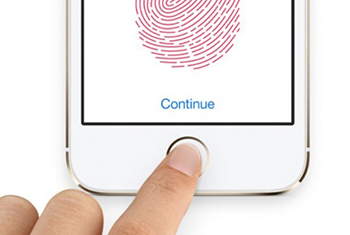
iPhoneのパスコードを忘れてしまうとロック解除ができなくなってしまいます。6回以上入力に失敗してしまうと、数分間操作不能になり、11回失敗すると画面を完全にロックされ解除できなくなります。しかしパスコードを忘れてもロック解除をすることは可能です。いくつかの方法がありますが1番簡単な方法なのが「dr.fone-iPhone画面ロック解除」というソフトを使って解除する方法です。
まずお使いのiPhoneの「iPhoneを探す」をオフにします。オンの場合iCloud.comからオフにすることができます。
次に「dr.fone-iPhone画面ロック解除」をお使いのパソコンにインストールします。インストールが終わったら「dr.fone-iPhone画面ロック解除」を起動して、パソコンとお使いのiPhoneをUSBケーブルで接続します。
そして「dr.fone-iPhone画面ロック解除」のメインメニューの「ロック解除」をクリックして指示に従い操作していきます。

次は表示された画面から「iOSロック解除」を選択します

ケーブルでiOSデバイスをパソコンに接続して、「開始」ボタンをクリックします。
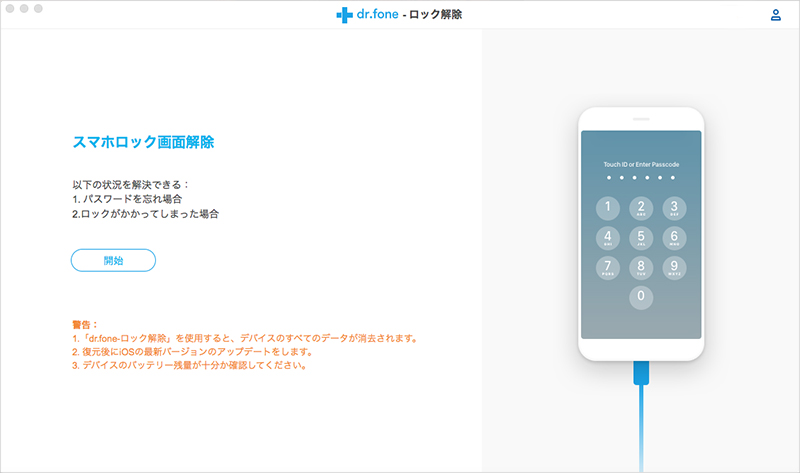
iPhoneをリカバリーモードするために電源ボタンと音量ダウンボタンを10秒間押し続けます。電源ボタンだけを離し、リカバリーモードになるまで音量ダウンを押し続けます。
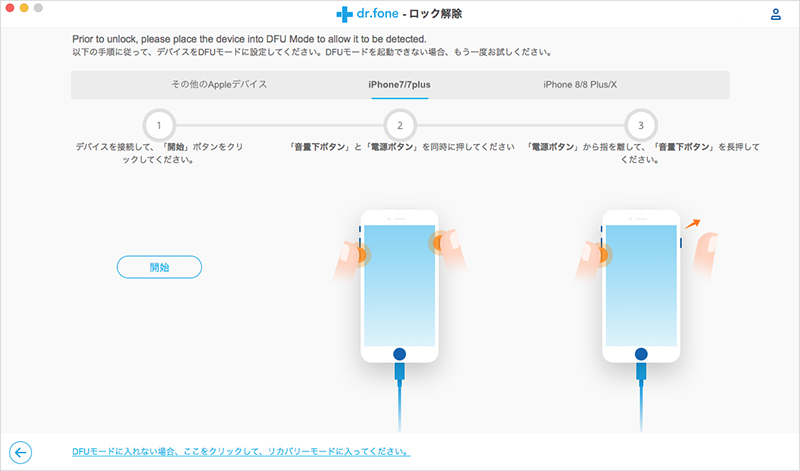
リカバリーモードになったら、iPhoneの機種、モデル、OSバージョンを入力し、「ダウンロード」ボタンをクリックします。
※iPhoneが初期化状態になるため事前にバックアップを取っておくことを推奨します。
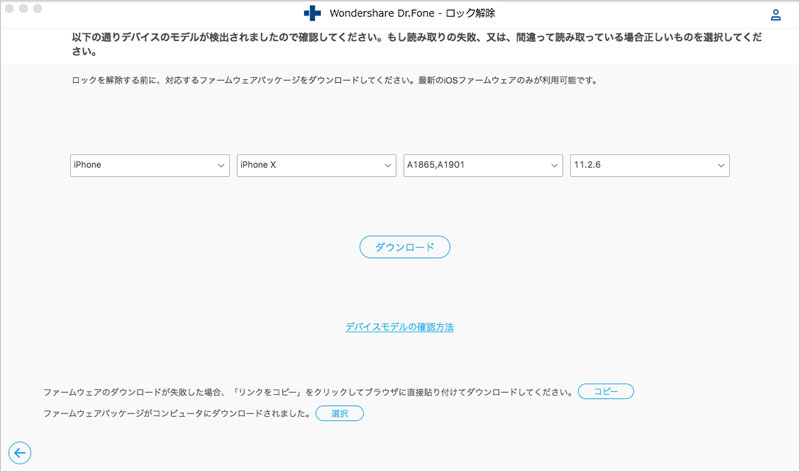
「ファームウェアがマッチします!」のメッセージが表示されたら、「ロック解除」のボタンをクリックしてそのまま作業が終了するまで待ちましょう。
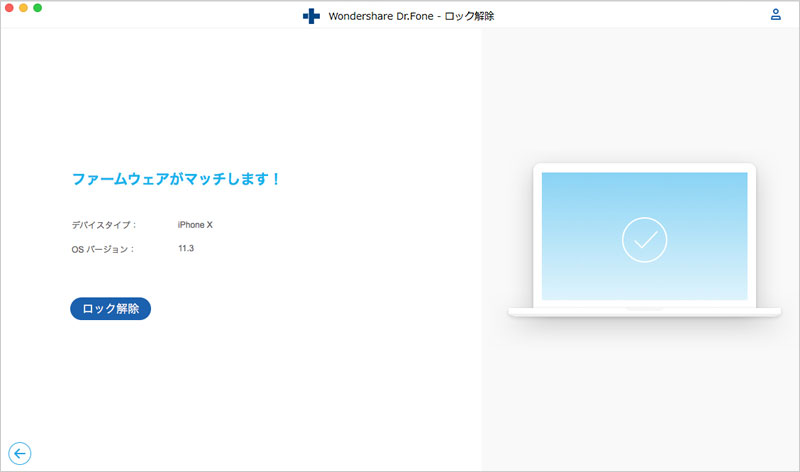
成功すると、「完了」ボタンをクリックしてからPCからデバイスを取り外します。dr.foneのロック解除機能はiPhoneの一部のシステムファイルだけを書き換えるだけなので、短時間で作業が完了します。
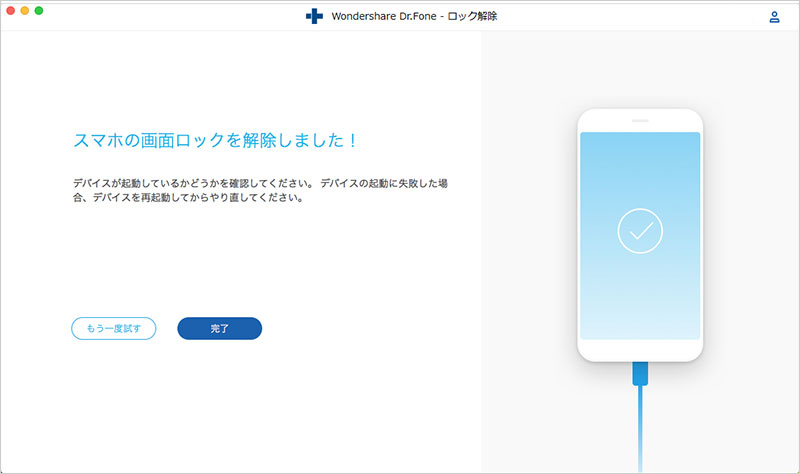
iPhoneはパスコードの要求時間を変更する機能があります。気に入った人は使ってみるのも便利です。しかしパスコードを忘れやすくなってしますので注意しましょう。忘れてしまったら「dr.fone-iPhone画面ロック解除」などを使って解除することもできますが、初期化されてしまいますので、できるだけ「dr.fone-iPhone画面ロック解除」を使う機会が訪れないようにしましょうね。
「dr.fone-iPhone画面ロック解除」の詳しい使い方は以下動画をご覧ください。

5分でiPhoneやiPadのロック画面を解除します。
akira
編集